PowerShell ISE adalah aplikasi host Windows berbasis GUI. Ini adalah alat skrip untuk membuat dan menjalankan skrip di Windows. Selain itu, ini membantu pengembang saat menguji dan men-debug skrip PowerShell yang ada. Ini memiliki fitur yang lebih canggih daripada PowerShell CLI normal.
Tutorial ini akan memberikan metode penulisan dan menjalankan skrip di PowerShell.
Menulis dan Menjalankan Skrip di Windows PowerShell ISE: Panduan Langkah demi Langkah
Ini adalah pertanyaan yang akan dijawab secara rinci:
Bagaimana Cara Menulis Skrip?
Ikuti langkah-langkah yang disediakan untuk membuat\menulis skrip di Windows PowerShell.
Langkah 1: Luncurkan PowerShell ISE
Pertama, cari dan jalankan ' ISE Windows PowerShell ” sebagai administrator dengan bantuan menu Startup:
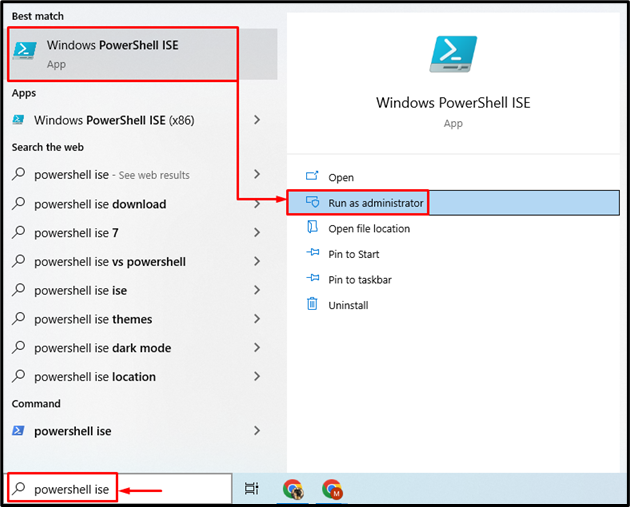
Langkah 2: Tulis Kode di dalam Skrip
Sekarang, tuliskan perintah apa pun di dalam skrip. Misalnya, kami telah mengetik perintah berikut:
Tulis-Host 'Ini adalah contoh skrip.'
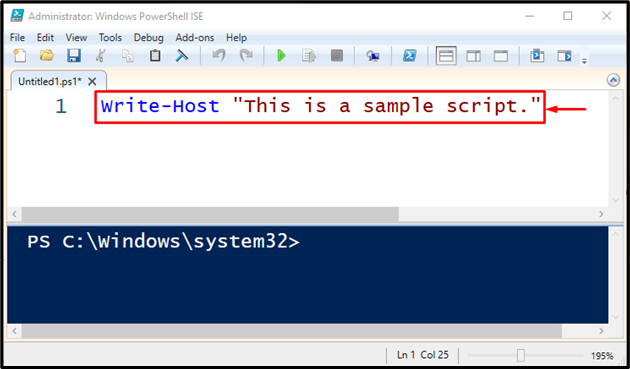
Langkah 3: Simpan Script
Setelah itu, simpan skrip dengan mengklik yang disorot di bawah ini “ Menyimpan ” atau tekan tombol “ CTRL+S ” kunci:
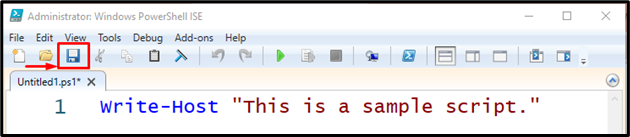
Selanjutnya, berikan nama file yang diinginkan, pilih jenis file, dan simpan skrip dengan mengklik tombol “ Menyimpan ' tombol. Di sini, kami telah menentukan “ Naskah ” sebagai nama file dan “ File PowerShell (*.ps1, … ” sebagai jenis file:
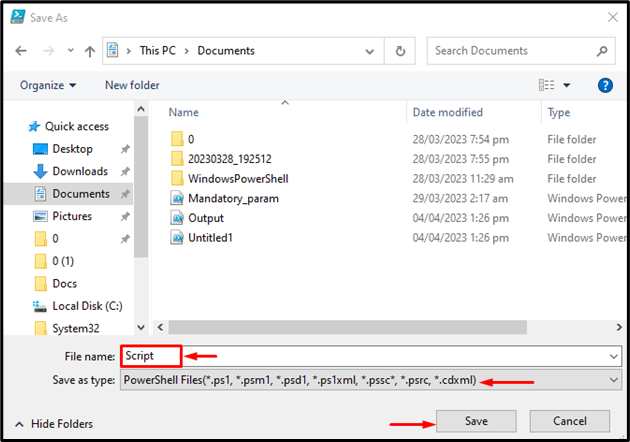
Bagaimana Menjalankan Skrip di Windows PowerShell ISE?
Untuk menjalankan skrip PowerShell di Windows PowerShell ISE, lihat langkah-langkah yang disediakan.
Langkah 1: Temukan Script
Untuk menjalankan skrip PowerShell, luncurkan tombol “ ISE Windows PowerShell ” dan kemudian cari file skrip dengan mengklik ikon folder yang disorot di bawah ini:
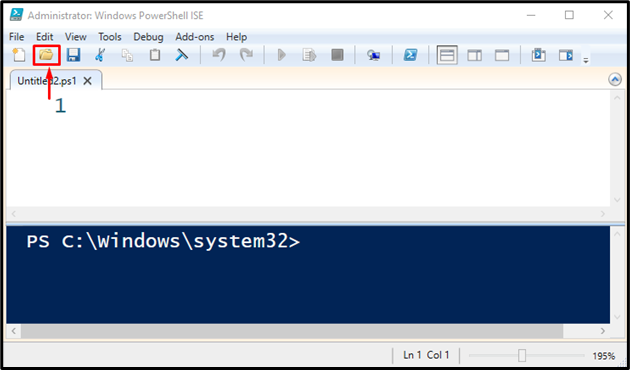
Langkah 2: Buka Skrip
Sekarang, pilih skrip yang dibuat sebelumnya bernama “ Naskah ” dan tekan tombol “ Membuka ' tombol:
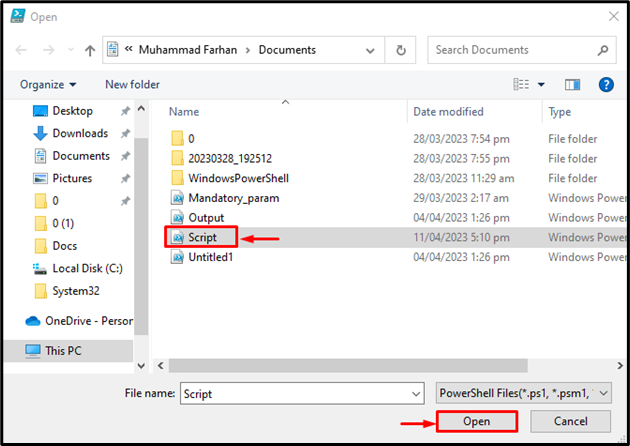
Langkah 3: Jalankan Skrip
Terakhir, picu tombol putar hijau yang disorot di bawah atau tekan tombol “ F5 ” untuk menjalankan skrip:
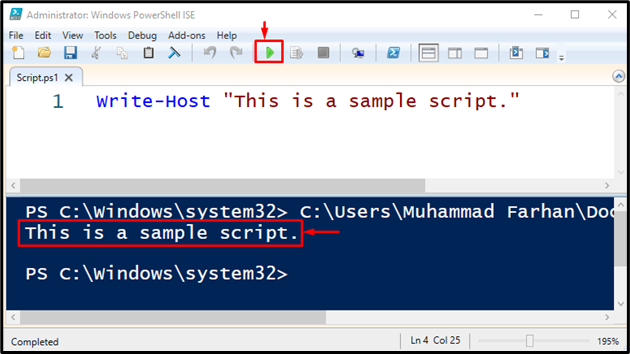
Itu dia! Kami telah menyusun cara termudah untuk menulis dan menjalankan skrip PowerShell.
Kesimpulan
Untuk menulis skrip PowerShell, pertama, luncurkan “ ISE Windows PowerShell ” dan tulis kode di dalam skrip. Lalu, simpan dengan “ File PowerShell(*.ps1, … ” sebagai jenis file. Demikian pula, skrip dapat dijalankan dengan 'Windows PowerShell ISE'. Posting ini menunjukkan metode penulisan dan menjalankan skrip di PowerShell ISE.